Дек
29
Как удалить аваст
В сегодняшней статье я хотел бы вам описать Как удалить аваст. Вы наверно подумали, что тут ничего сложного нету, заходишь в панель управления и удаляешь себе без проблем. Но не тут то было, у многих людей он через панель не удаляется.
На сайте аваста есть небольшая инструкция и утилита для удаления. Вроде все просто, но не все пользователи смогут это сделать. Именно поэтому я опишу все детально, до мелочей.
Ну что ж, начнем.
1) Так как стандартным способом программа не удаляется, значит будем удалять при помощи дополнительных утилит. Аваст разработал специальную утилиту для данной задачи, скачиваем ее здесь -> aswclear.exe. (сохраните ее на рабочий стол)
2) Теперь нужно запустить Windows в безопасном режиме. Для этого перезагружаем компьютер, и во время перезагрузки нажимаем клавишу F8.
3) У нас запущен Windows в безопасном режиме, и теперь запускаем скачанную программу из пункта 1.

4) Видим окно программы, в котором: 1 — выбираем путь к программе, 2 — выбираем версию антивируса, 3 — нажимаем кнопку Uninstall.
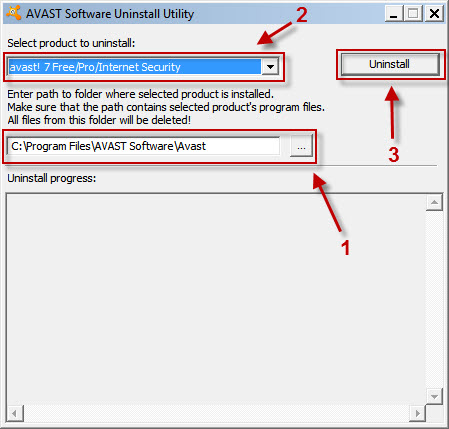
Нажимаем ДА, в дополнительном окне.
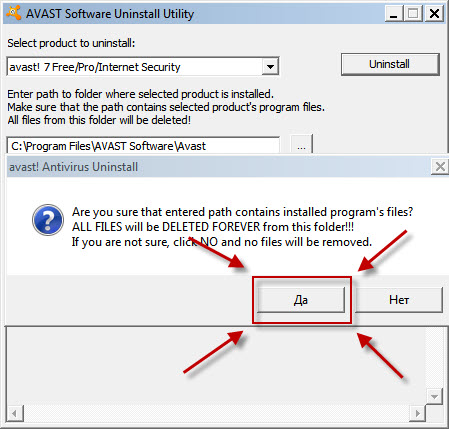
5) Когда программа будет удалена, появится надпись в окошке:
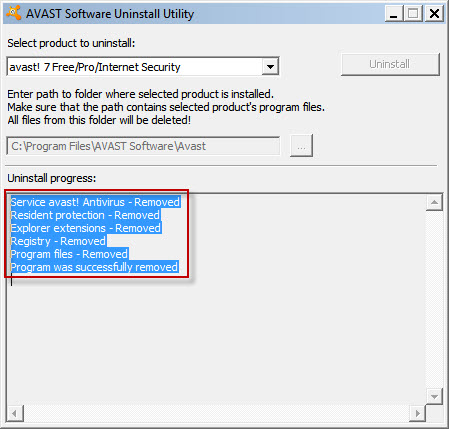
6) Перезагружаем компьютер.
Сейчас запустится обычный режим Windows, в котором уже не будет антивируса Avast.
У друзей возникала данная проблема, я ее решил именно так. Но подумал почему бы не помочь и остальным людям, у которых такая же проблема. Именно поэтому я и написал статью Как удалить аваст.



Спасибо за рекомендации.Беру на заметку.Твитнула.Жду в гости
Здравствуйте.Мне тоже приходилось сталкиваться с проблемой по удалению Avast. Решил эту задачу только с помощью Revo Uninstaller и в нормальном режиме работы.Но испробовав другие антивирусные программы всё же вернулся к Avast. Надёжен,не загружает систему,регулярно обновляется и к тому же бесплатен.Может быть в чём то он уступает платным антивирусникам но на безопасности ПК это никак не сказывается.И ещё,он может устанавливаться в режиме совместимости с другими антивирусными программами,которые уже были на ПК.В частности с «родным» Microsoft Security,Avast не конфликтует.С уважением,Александр Иванов.